Kas notiek, kad beidzas Windows 10 atbalsts?

Kad beidzas Windows 10 atbalsts? Kas notiek, kad Windows beidz atbalstu? Quantrimang.com atbildēs uz šiem jautājumiem nākamajā rakstā.

Neviena programmatūra nevar darboties mūžīgi. Agrāk vai vēlāk katra programma ir jāpārtrauc novecošanas vai izstrādātāja prioritāšu maiņas dēļ. Pati Windows operētājsistēma nav izņēmums.
Tātad, kad beidzas Windows 10 atbalsts? Kas notiek, kad Windows beidz atbalstu? Quantrimang.com atbildēs uz šiem jautājumiem nākamajā rakstā.
Kad beigsies Windows 10 atbalsts?
Microsoft izmanto atšķirīgu pieeju operētājsistēmas Windows 10 atbalstam. Pirms Windows 10 derīguma termiņš jūsu Windows versijai nozīmēja, ka jums bija jājaunina dators vai jāmaksā par jaunu Windows kopiju.
Tā kā Microsoft piedāvā Windows 10 kā pakalpojumu, tā regulāri atjaunina Windows 10, lai padarītu to vēl labāku. Šie atjauninājumi mājas lietotājiem ir bezmaksas.
Tas nozīmē, ka tā vietā, lai ik pēc dažiem gadiem izdotu pilnīgi jaunu Windows versiju, Microsoft izlaiž funkciju atjauninājumus apmēram divas reizes gadā. Uzņēmums ir izvirzījis mērķi martā un novembrī, taču faktiskais palaišanas datums var mainīties.
Ja izmantojat operētājsistēmu Windows 10, jums jāzina pašreizējās versijas Windows 10 atbalsta beigu datums.
Pārbaudiet pašreizējo Windows 10 versiju
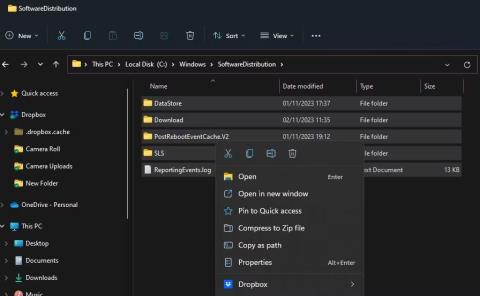
Pārbaudiet pašreizējo Windows 10 versiju
Ir viegli noskaidrot, kura Windows 10 versija jums ir. Atsauce: Kā pārbaudīt datorā instalēto Windows 10 versiju, lai iegūtu detalizētus norādījumus.
Kas notiek, kad beidzas Windows 10 atbalsts?
Kad paplašinātais atbalsts beidzas (vai atbalsts noteiktai Windows 10 versijai), šī Windows versija faktiski tiks "nogalināta". Microsoft nesniegs nekādus atjauninājumus pat drošības problēmu gadījumā, izņemot dažus ārkārtīgi retus gadījumus.
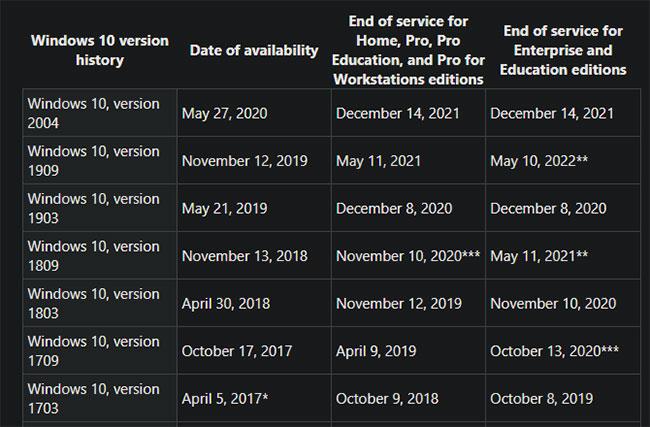
Atbalsta beigas operētājsistēmas Windows 10 versijām
Lai gan dators turpinās darboties labi, novecojot, sistēma kļūs arvien nedrošāka. Ja uzbrucēji konstatēs ievainojamību operētājsistēmā, Microsoft to nelabos. Un laika gaitā populārā programmatūra pārtrauks atbalstīt vecākas Windows versijas.
Kā jaunināt Windows 10 pirms atbalsta beigām
Tā kā sistēma Windows 10 tiek atjaunināta automātiski, jums nav jāuztraucas par Windows kopijas manuālu atjaunināšanu pirms atbalsta beigām. Ja vien neesat aizkavējis Windows 10 atjauninājumus , sistēma Windows instalēs jaunāko versiju tūlīt pēc palaišanas.
Dažus mēnešus pirms jūsu versijas atbalsta beigām jūs redzēsiet paziņojumu Windows atjaunināšanas lapā, kurā teikts : “Jūs pašlaik izmantojat Windows 10 versiju, kurai tuvojas atbalsta beigām” . ( Jūs pašlaik izmantojat Windows 10 versiju, kas gandrīz netiek atbalstīta ). Tuvojoties šim laikam, iespējams, redzēsit arī uznirstošo logu, kas jūs par to brīdina.
Tajā brīdī jums jāveic darbības, lai iegūtu jaunāko atjauninājumu. Ja redzat ziņojumu “ Jūsu Windows versija ir sasniegusi pakalpojuma beigas ”, ir pienācis laiks nekavējoties atjaunināt.
Dodieties uz Iestatījumi > Atjaunināšana un drošība > Windows atjaunināšana un noklikšķiniet uz Pārbaudīt atjauninājumus , lai iegūtu jaunāko versiju. Atkarībā no jūsu operētājsistēmas Windows 10 versijas, iespējams, redzēsit atsevišķu sadaļu funkciju atjauninājumiem.
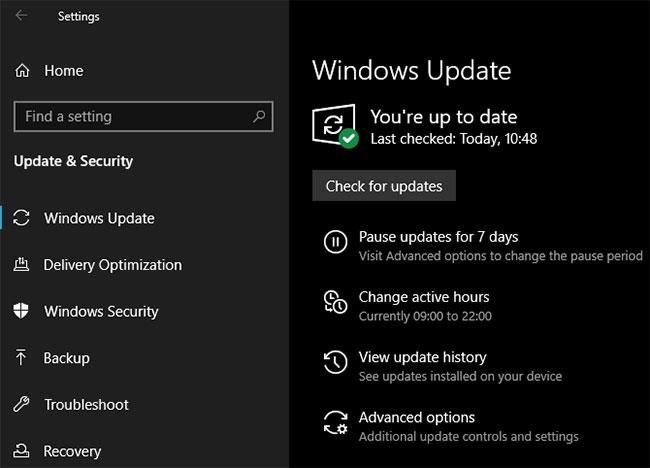
Lūdzu, jauniniet Windows 10, pirms beidzas atbalsts
Ja nevarat lejupielādēt atjauninājumu, izmantojot šo metodi, atveriet Windows 10 lejupielādes lapu un noklikšķiniet uz Atjaunināt tūlīt , lai tā vietā izmantotu atjaunināšanas palīgu.
Atbalsta beigās jauniniet uz Windows 8.1 vai vecāku versiju
Ja jums vēl nav Windows 10, jums joprojām vajadzētu plānot operētājsistēmas jaunināšanu.
Tiem, kas izmanto operētājsistēmu Windows 8.1, vēl nav jāuztraucas, taču viņiem vajadzētu plānot jaunināšanu uz Windows 10 pirms 2023. gada. Šī raksta laikā, ja jums ir oriģināla Windows 8.1 kopija, varat bez maksas jaunināt uz Windows 10. 2022. gadā, iespējams, tas vairs neparādīsies, tāpēc labāk to izdarīt drīz.
Lai gan daudzi datori, kuros var darboties operētājsistēma Windows 8.1, darbosies ar operētājsistēmu Windows 10, jums joprojām ir jāpārliecinās, vai jūsu dators spēj darboties ar operētājsistēmu Windows 10. Ja varat, jums būs jāiegādājas jauna sistēma vai jāinstalē Linux datorā, kad tiek sniegts atbalsts. beidzas.
Novērsiet Windows 10 jaunināšanas problēmas
Ja rodas problēmas ar jaunākā līdzekļa atjauninājuma instalēšanu operētājsistēmai Windows 10, mēģiniet izmantot Windows 10 lejupielādes vietni, nevis Windows Update. Ja tas nedarbojas, varat mēģināt instalēt Windows 10, izmantojot USB .
Vēl viena izplatīta problēma ir tā, ka nav pietiekami daudz vietas, lai palaistu atjauninājumu. Izpildiet Quantrimang.com norādījumus , lai iztīrītu Windows datoru , un pēc tam mēģiniet vēlreiz.
Visbeidzot, pārliecinieties, vai jūsu dators atbilst Windows 10 prasībām. Iespējams, jūsu dators ir saderīgs ar vecāku Windows 10 versiju, bet neatbilst jaunākās versijas prasībām.
Kioska režīms operētājsistēmā Windows 10 ir režīms, kas paredzēts tikai vienas lietojumprogrammas izmantošanai vai tikai 1 vietnei ar vieslietotājiem.
Šajā rokasgrāmatā ir parādīts, kā mainīt vai atjaunot Camera Roll mapes noklusējuma atrašanās vietu operētājsistēmā Windows 10.
Ja fails nav pareizi modificēts, rediģējot saimniekdatoru failu, jūs nevarēsit piekļūt internetam. Šis raksts palīdzēs jums rediģēt saimniekdatoru failu sistēmā Windows 10.
Fotoattēlu lieluma un ietilpības samazināšana atvieglos to kopīgošanu vai nosūtīšanu ikvienam. Jo īpaši operētājsistēmā Windows 10 varat mainīt fotoattēlu lielumu, veicot dažas vienkāršas darbības.
Ja drošības vai privātuma apsvērumu dēļ jums nav jāparāda nesen apmeklētie vienumi un vietas, varat to viegli izslēgt.
Microsoft tikko ir izlaidusi Windows 10 gadadienas atjauninājumu ar daudziem uzlabojumiem un jaunām funkcijām. Šajā jaunajā atjauninājumā jūs redzēsiet daudz izmaiņu. No Windows Ink irbuļa atbalsta līdz Microsoft Edge pārlūkprogrammas paplašinājumu atbalstam ir ievērojami uzlabota arī izvēlne Sākt un Cortana.
Viena vieta, kur kontrolēt daudzas darbības tieši sistēmas teknē.
Operētājsistēmā Windows 10 varat lejupielādēt un instalēt grupas politiku veidnes, lai pārvaldītu Microsoft Edge iestatījumus, un šajā rokasgrāmatā tiks parādīts process.
Dark Mode ir tumša fona saskarne operētājsistēmā Windows 10, kas palīdz datoram taupīt akumulatora enerģiju un samazināt ietekmi uz lietotāja acīm.
Uzdevumjoslā ir ierobežota vieta, un, ja regulāri strādājat ar vairākām lietotnēm, jums var ātri pietrūkt vietas, lai piespraustu vairāk iecienītāko lietotņu.









